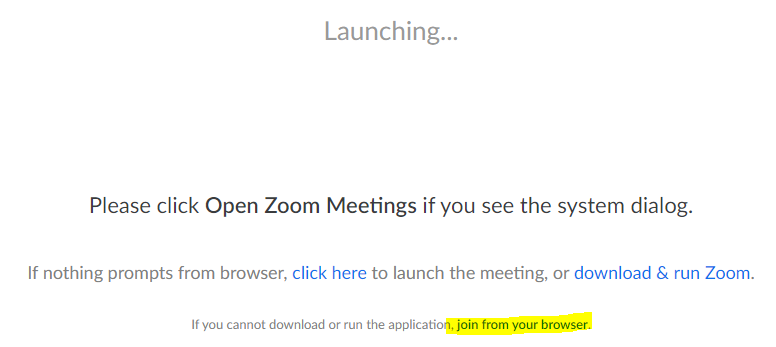Handleiding Zoom
Iphone en Ipad
- Download Zoom cloud meeting app in appstore
- Klik op settings (het wieltje) en kies voor ‘Meetings’
- Zet in ieder geval volgende settings aan (groene kleur wordt zichtbaar): Always mute my microphone, Always show video preview, show non-video participants, show name when participants join, always show meeting controls.
Ontvangen van uitnodiging voor Zoom meeting:
- Klik op de link in de uitnodiging en het scherm ‘Join a Meeting’ verschijnt
- Vul je naam in onder ‘Join with a personal link name’
- Klik op ‘Join’.
In de meeting:
- Als de host de meeting heeft gestart dan zie je de host en bovenin het scherm icoontjes waarmee je o.a. geluid en beeld kan regelen.
- Als je niets hoort: klik op ‘Join Audio’ (de anderen kunnen jou dan ook horen).
- Als je jezelf niet ziet: klik op ‘Start video’ (de anderen kunnen jou dan ook zien).
- Je staat op mute als je het icoontje van een rood microfoontje ziet. Klik op dit icoontje als je wil praten.
Android smartphone
- Download Zoom cloud meeting app in Playstore
- Klik op settings (het wieltje) en kies voor ‘Meetings’
- Zet in ieder geval volgende settings aan (blauwe kleur wordt zichtbaar): Always mute my microphone, Always show video preview, show non-video participants, show name when participants join.
Ontvangen uitnodiging voor Zoom meeting:
- Klik op de link in de uitnodiging en het scherm ‘Join a Meeting’ verschijnt
- Vul je naam in onder ‘Join with a personal link name’
- Klik op ‘Join’. (Als de Meeting ID niet automatisch is ingevuld dan kan je deze kopieren uit de ontvangen uitnodiging voor de Zoom meeting)
In de meeting:
- Als de host de meeting heeft gestart dan zie je de host en bovenin het scherm icoontjes waarmee je o.a. geluid en beeld kan regelen.
- Als je niets hoort: klik op ‘Join Audio’ (de anderen kunnen jou dan ook horen).
- Als je jezelf niet ziet: klik op ‘Start video’ (de anderen kunnen jou dan ook zien).
- Je staat op mute als je het icoontje van een rood microfoontje ziet. Klik op dit icoontje als je wil praten.
Computer (geen Apple)
- Klik op de link ‘Join Zoom Meeting’ in ontvangen uitnodiging.
- Je wordt doorgestuurd naar de download pagina voor jouw pc. Installeer de app of programma.
Ontvangen uitnodiging voor Zoom meeting:
- Klik op de link in de uitnodiging en het scherm ‘Join a Meeting’ verschijnt;
- Vul je naam in onder ‘Join with a personal link name’;
- Klik op ‘Join’. (Als de Meeting ID niet automatisch is ingevuld dan kan je deze kopieren uit de ontvangen uitnodiging voor de Zoom meeting)
- In het scherm van de meeting zie je rechtsboven een icoontje. Klik hierop voor de settings. Je kan hiermee het beeld en geluid regelen.
- Klik op Audio en vink in ieder geval ‘Mute my microphone when joining a meeting’aan.
In de meeting:
- Als de host de meeting heeft gestart dan zie je de host en onderin het scherm icoontjes waarmee je o.a. geluid en beeld kan regelen.
- Als je niets hoort: klik op ‘Join Audio’ (de anderen kunnen jou dan ook horen).
- Als je jezelf niet ziet: klik op ‘Start video’ (de anderen kunnen jou dan ook zien).
Browser
In de media zijn security problemen gemeld met Zoom. Daarom kan je overwegen niet met de downloadbare Zoom-apps te werken, maar via je browser. Wanneer je op de meeting url klikt, zal onderstaand beeld verschijnen. Klik op 'join from your browser'.